Nem organisation med KDEs Plasmahylde Widget
Balancering af arbejde, hjemme, skole eller enhver anden del af dit liv kan være hektisk. Mange bruger computere med det formål at forenkle deres liv, men det sker ikke altid. En af de største hindringer for effektiv brug af computere er fil- og applikationsorganisation. Filadministratorer, dokker, paneler, proceslinier og andre lignende værktøjer er alle designet til at gøre filhåndtering lettere.
KDE 4 tilbyder et alternativ til de traditionelle ikoner spredt over skrivebordet med en Plasma widget kaldet Hylde . Ligesom en hylde i et bibliotek holder hylden widget filer, mapper, enheder og programmer i rækkefølge og let tilgængelige.
Oprettelse af en hylde
Der er flere måder at oprette en hylde på i KDE 4, hvilket giver maksimal komfort og flydende kapacitet (Før du begynder, skal du sørge for at dine widgets er låst op - højreklik på skrivebordet og klik på "Lås op widgeter").
Tilføj Widgets Dialog - Den mest grundlæggende måde at tilføje en hylde på er at højreklikke på skrivebordet og klikke på "Tilføj widgets". Skriv derefter "hylde" i søgefeltet. Træk det endelig til skrivebordet.

Ved hjælp af denne metode vil hylden være tom som standard, så klik på "Konfigurer ..." og klik derefter på "Tilføj ..." En menu vil vise dig en liste over forskellige typer hylder til rådighed:
- favoritter
- applikationskategori
- steder
- folder
- flytbare enheder
- faste enheder
- Systemværktøjer
- nye dokumenter
- åbne dokumenter
- seneste dokumenter
- online kontakter
- ulæste meddelelser
Når du har valgt en og klikker på "OK", er du færdig. Hylderne vil blive befolket med de ikoner, du valgte.
Tilføj til panel
For at tilføje en hylde til panelet kan du trække en desktop hylde til den, hvilket skaber et ikon og en ledsagende menu. Alternativt kan du oprette en hylde direkte ved at højreklikke overalt på panelet, navigere til "Panelindstillinger" og klikke på "Tilføj widgets".

Træk og Drog
Endnu en nem måde at oprette en hylde på er at trække en hvilken som helst mappe til skrivebordet eller panelet. Der vises en menu, der giver dig tre muligheder: Mappevisning, Hylde og Ikon. Vælg "Hylde", og en hylde, der viser indholdet i mappen, vises øjeblikkeligt, uden yderligere konfiguration nødvendig.
Lancelot Menu
Hvis du bruger Lancelot-menu-widgeten, kan du trække en af dens sektioner direkte på skrivebordet eller panelet for at oprette en hylde.
Hylde inde i en hylde
Enhver hylde kan også holde andre hylder. Hvis du f.eks. Ville have din "Places" hylde og din "Removable Devices" hylde i samme widget, skal du blot trække den ene på den anden. Du kan også trække en ny hylde på en eksisterende, eller tilføje flere hylder i "Hyldeindstillinger". Den nye hylde bliver vedhæftet til den nuværende, så du kan navigere gennem dem.
Hvis du vil fjerne en hylde fra en widget, der indeholder mere end en, skal du højreklikke på titlen og klikke på "Fjern dette".
Yderligere muligheder

Som standard har hylde-widgeten et "no-klik" -element, som vises i form af et lille "udvidelsesikon" på højre side af hver hylde. Flyt musen over ikonet, og hyldeelementet åbnes uden at klikke. Hvis du foretrækker godt gammeldags klik:
- Klik på ikonet for indstilling af skiftenøgle
- Klik på fanen "Avanceret"
- Vælg "Klik for at aktivere elementer"
KDE Plasma-widgets har også genveje. Hvis du f.eks. Har et dokumenthylderikon på dit panel, kan du aktivere menuen ved hjælp af en genvej. For at bruge en genvej skal du åbne hyldeindstillingerne og gøre følgende:
- Klik på fanen "Tastaturgenvej"
- Klik på knappen med skiftenøgleikonet, der siger "Ingen"
- Indtast en nøglekombination (f.eks. Meta + D)
Nu, når du trykker på tastaturgenvejen, åbnes hyldemenuen.
En anden nyttig funktion er "søgefeltet", som i det væsentlige giver dig funktionaliteten af din applikationsmenu-søgefunktion inde i din hylde. I hyldeindstillinger skal du kontrollere "Vis søgefeltet".

KDE Plasma Hylde-widget er et alsidigt værktøj, der forhåbentlig bringer nogle ordrer til dit kaotiske liv. I det mindste vil det give dit skrivebord udseendet af organisationen, og det vil sætte dig foran de fleste andre.




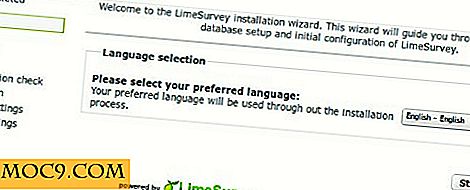

![Hvad er den bedste måde at bortskaffe en gammel computer på? [Afstemning]](http://moc9.com/img/loading.jpg)
